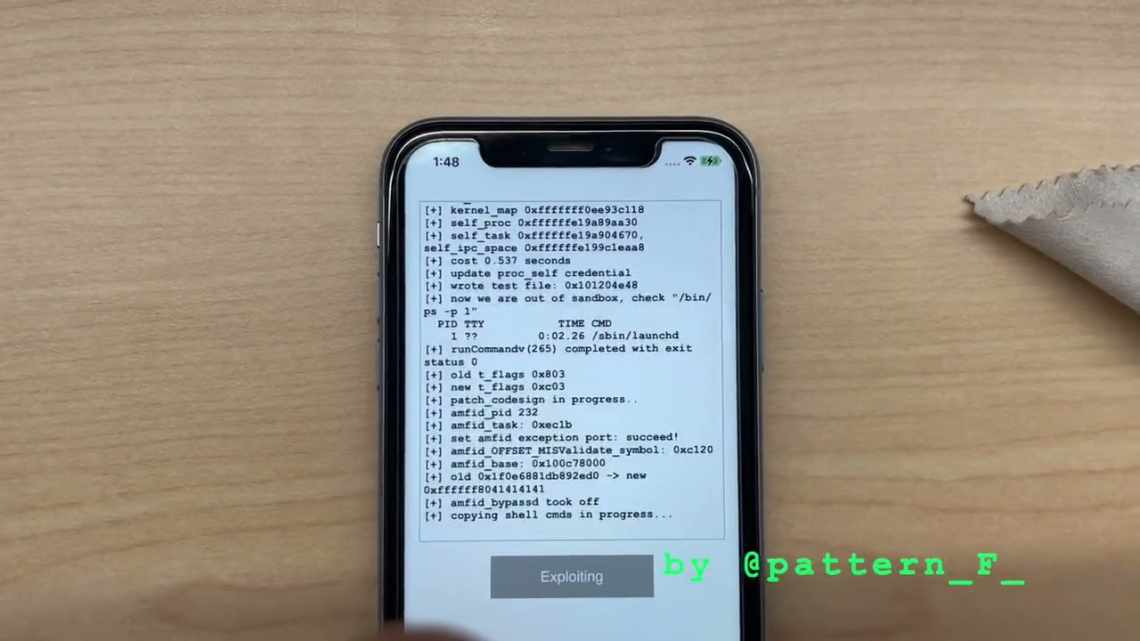Як і більшість сучасних джейлбрейків, цей є напів-прив'язаним, а значить вам доведеться заново вводити пристрій в режим джейлбрейка після кожного перезавантаження, а також перевстановлювати додаток кожні 7 днів.
Даний джейлбрейк був створений на основі експлойту, випущеного Єном Біром з Project Zero від Google. З його допомогою люди, як Джонатан Левін, можуть створювати і випускати інструменти для джейлбрейка. Перед тим, як переходити до інструкції, вам потрібно знати кілька речей.
- Підтримувані моделі і версії: всі 64-бітні пристрої, включаючи iPhone X і iPhone 8/8 Plus, з iOS 11.0 - iOS 11.1.2.
- Докладніше про вихід LiberiOS ви можете почитати тут.
- Програму Cydia Impactor, за допомогою якої треба буде завантажувати на пристрій IPA-файл, можна завантажити на сайтіcom.
- Вам знадобиться остання версія програми iTunes.
- Також знадобиться комп'ютер з macOS або Windows.
- Потрібно завантажити і встановити безкоштовний або повний профіль розробника з сайтуapple.com, використовуючи свій або новий акаунт Apple.
Як ми вже писали в попередній статті, поки що Cydia і Cydia Substrate не працюють, і потрібно буде почекати виходу оновлення. Зараз джейлбрейк можна використовувати для отримання доступу до root і SSH.
Як встановити програму LiberiOS
Крок 1: Підключіть свій пристрій до комп'ютера за допомогою кабелю Lightning. Перед тим, як почати, збережіть його резервну копію на випадок, якщо щось піде не так.
Крок 2: Після цього відкрийте на комп'ютері Cydia Impactor і перетягніть IPA-файл LiberiOS у вікно програми. Введіть дані свого Apple ID і почекайте, поки програма завантажиться на підключений пристрій.
Крок 3: Коли програма буде завантажена, зайдіть до Параметрів > Загальні > Профілі та керування пристроєм і натисніть на профіль, прив'язаний до джейлбрейк-програми. Щоб програма відкрилася, йому потрібно почати Довіряти.
Крок 4: Тепер поверніться на домашній екран і відкрийте додаток LiberiOS. Натисніть «Do It» у центрі екрана і почекайте.
Крок 5: Через деякий час з'явиться повідомлення, як на скріншоті нижче. Це означає, що джейлбрейк успішно встановлений.
На цьому все, ви успішно встановили джейлбрейк!
Через те, що джейлбрейк напів-прив'язаний, його доведеться заново встановлювати після кожного перезавантаження. Щоб зробити це, просто повторіть 4 і 5 кроки.
Коли термін дії програми закінчиться через 7 днів, його доведеться завантажити на пристрій заново. Для цього повторіть з 2 по 5 крок.